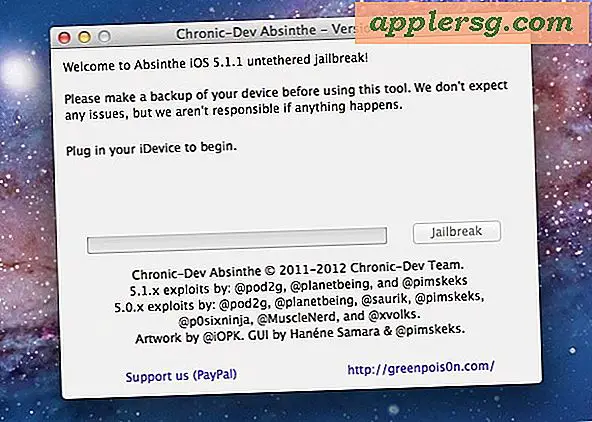Come utilizzare l'aggiornamento software Over-the-Air (OTA) su iOS
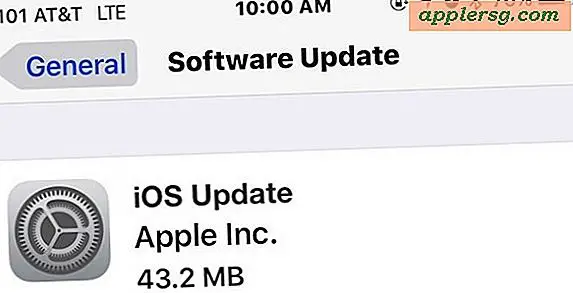
Quando viene reso disponibile un nuovo aggiornamento del software iOS, è possibile scaricare e installare l'aggiornamento direttamente su iPad, iPhone o iPod touch utilizzando gli aggiornamenti di Over the Air, abbreviati come OTA. Questi funzionano scaricando solo i file diversi (questo è chiamato aggiornamento delta), quindi le dimensioni del file sono inferiori all'aggiornamento con iTunes o con download IPSW generali, rendendo più veloce il processo di installazione. Gli aggiornamenti OTA eliminano anche la necessità di connettere un dispositivo iOS a un computer durante l'aggiornamento del software. È sempre consigliabile eseguire il backup del dispositivo iOS prima di aggiornare il software.
Come scaricare e installare gli aggiornamenti software iOS con OTA
Questo funziona per installare un aggiornamento software disponibile direttamente da iPhone, iPad o iPod touch. Dovresti sempre eseguire il backup del dispositivo prima di iniziare.
- Avvia Impostazioni e tocca "Generale"
- Toccare "Aggiornamento software" per visualizzare le informazioni sull'aggiornamento iOS disponibile
- Toccare "Scarica e installa" e completare il processo per aggiornare il software di sistema

L'aggiornamento con il meccanismo di aggiornamento del software Over-the-Air è identico su tutte le versioni di iOS che supportano il metodo di aggiornamento.
Accetti i termini e le condizioni e, se non sei connesso a una fonte di alimentazione, riceverai una notifica a comparsa che ti suggerisce di connetterti a uno. Gli aggiornamenti di Over The Air sono molto più veloci rispetto agli aggiornamenti di iOS tramite iTunes o agli aggiornamenti manuali con i file del firmware e, presumendo che si abbia una connessione internet abbastanza veloce, dovrebbe essere fatto il download in pochi minuti. Lasciare il dispositivo da solo e si riavvierà automaticamente e terminerà l'installazione.
Il video seguente illustra il processo di installazione di un aggiornamento software iOS in questo modo:
Tieni presente che con le versioni più recenti di iOS vedrai due indicatori che l'aggiornamento sta effettivamente installando: gli ingranaggi si spostano nell'icona Pannello di aggiornamento software e inoltre c'è una barra di avanzamento che si aggiorna mentre il file viene scaricato e installato, fornendo un'idea di cosa aspettarsi. Quando le fasi iniziali sono terminate nella versione moderna di iOS in poi, si verificherà la schermata iniziale di download e installazione, quindi verrà visualizzata una schermata nera con una barra di avanzamento che indica che il firmware è in fase di aggiornamento. Non provare a spegnere il dispositivo durante questi passaggi o potresti avere problemi.
Se l'aggiornamento OTA non funziona o è disattivato, è probabile che il dispositivo debba avere almeno la metà della batteria, e forse la cosa più importante ma spesso trascurata, il dispositivo deve essere connesso a una rete wireless affinché OTA sia disponibile come opzione
Meno probabile al giorno d'oggi con la maggior parte dei dispositivi con versioni iOS più recenti, l'OTA potrebbe non essere disponibile perché il dispositivo non è attualmente su iOS 5 o versione successiva, quando gli aggiornamenti OTA sono stati supportati.
Tieni presente che gli aggiornamenti OTA non sono l'unico modo per aggiornare il tuo software iOS, puoi continuare a connettere iPhone, iPad, Apple TV o iPod touch a un computer con iTunes e ti chiederà automaticamente di aggiornare il dispositivo. Inoltre, chiunque può utilizzare il firmware e aggiornare il software direttamente, ma generalmente è riservato agli utenti più avanzati. Tutto sommato, Over-the-Air è la strada da percorrere, è il più veloce, il più semplice, il più piccolo ingombro di download, e il metodo più a prova di sciocco.
L'aggiornamento del software OTA è stato introdotto per la prima volta qualche tempo fa, se ti capita di avere un iPhone o un iPad molto vecchio lo schermo per l'aggiornamento potrebbe apparire come questo, ma la funzionalità è la stessa:

Potresti scoprire che, a seconda della versione di iOS che esegui, i menu appaiono leggermente diversi dopo gli aggiornamenti di iOS 5, iOS 6, iOS 7, iOS 8 o iOS 9, sono solo differenze visive, ma il processo è identico indipendentemente da la versione o quello che sembra.